A FileZilla program: hogyan kell használni? Kezdet kezdőknek
Manapság senki nem lepődik meg a személyes oldalon, szóvalAhogy az internet mélyen behatolt minden napi tevékenységünkbe. Sajnos nem minden felhasználónak van még a legkisebb ötlete az FTP-kiszolgálókkal való munkavégzés alapelveiről, és valójában anélkül, hogy nehéz lenne megszervezni egy normál webhelyet! Egy dolog csak a tartalom érdemes, mit mondhatunk a helyes kezeléséről.

Mi az?
Először is egy kis gyakorlati példát adunk,amely megmutatja Önnek a segédprogram fontosságát. Tudja, hogyan kell használni a FileZilla-t a Myarena-hoz? De ezt minden olyan felhasználónak meg kell követelnie, aki létrehozza saját szerverét a Minecraft barátokkal történő játékozásához.
Először a hivatalos oldalon Myarena teengedélyeznie kell fiókjának elérését az FTP-n keresztül. Megerősítjük az összes tevékenységét, amely után belépési kódot és jelszót adunk a játékszerverhez való hozzáféréshez.
Tovább mindent egyszerű: írja be az adatokat a megfelelő mezőkbe, majd kattintson a "Gyors kapcsolat" gombra. Ha minden jól megy, akkor a párbeszédpanel jobb oldalán egy olyan mező jelenik meg, amelyen megjelenik az adatok a játékszerveren elérhető összes fájlról.
Itt van a FileZilla használata. Az Ucoz és más ingyenes tárhely is lehetőséget nyújt a program használatára. További információ az alkalmazás beállításának alapelveiről.
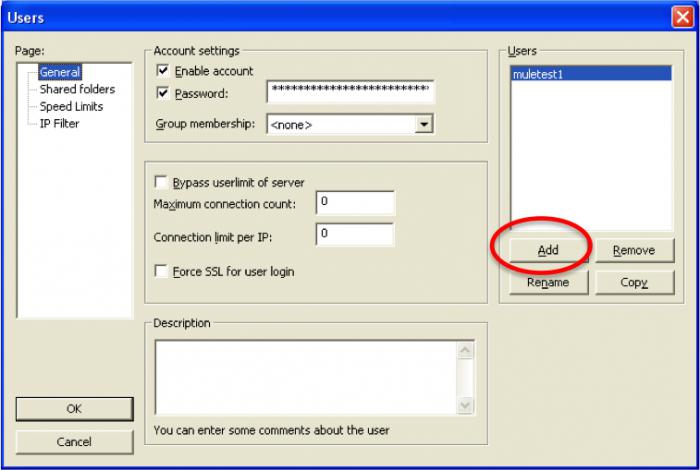
Kapcsolat létrehozása
Először meg kell nyitnia a programot, majd adja meg az adatokat az alábbi mezőkbe.
- A gazda az a domain, amelyen a webhelyét tárolják. Természetesen rendelkeznie kell saját számlájával.
- A "Felhasználónév" alatt a becenevet jelöljük.
- Ennek megfelelően a "Jelszó" mezőbe beírjuk azonosító adataikat.
- A kikötő. Alapértelmezés szerint a "21" be van állítva, és szükség esetén nem módosíthatja ezeket az adatokat.
Miután rákattintott a "Gyors" gombraa program automatikusan csatlakozik a tárhelyhez, ellenőrizze a hitelesítő adatokat, majd elkezdheti dolgozni vele. Ennek jelzője a fájlok és mappák listája, amely azonnal megjelenik az alkalmazás főablakában.
Hogyan kezelheti a fájlokat?
Ha webhelyét a helyihez készítettedszámítógépet, valószínűleg letölteni szeretné az interneten található kiszolgálóra. Ehhez tudnia kell, hogy a public_html könyvtár a gyökérkönyvtár. Ez azt jelenti, hogy az tartalmazza a webhely összes fájlját. Vegye ki a mappát a "Helyi webhelyről", majd húzza át a "Távoli webhelyen" található public_html könyvtárba. Ha minden jól megy, akkor az összes fájl elérhető lesz a webhelyén.
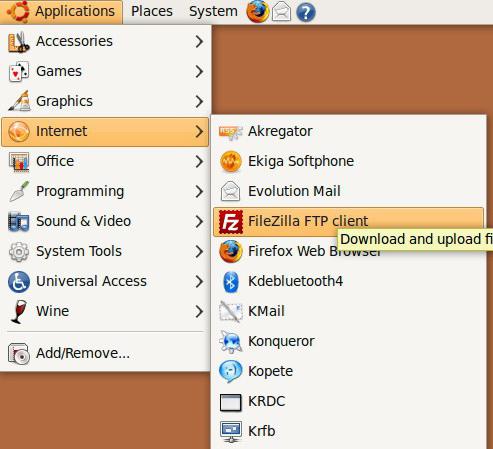
Egy kicsit a szerkesztésről
Vegye figyelembe, hogy a fájl egyszerű szöveges formában jelenik mega szerkesztő. Ha a rendszer alapértelmezett egy másik programhoz (pl. NotePad ++), akkor a dokumentumot elküldik. A szerkesztés befejezése és a dokumentum mentése után a program megkérdezi a további műveleteit: törölhetem a fájl helyi példányát, vagy végre elküldhetem a webhelyre?
Milyen műveletek végezhetők el fájlokkal?

- A "Letöltés" funkció lehetővé teszi a fájlok távoli kiszolgálóról való letöltését a számítógépre másolással.
- A "Fájl hozzáadása sorba" opció segít a késleltetés végrehajtásában.
- A "könyvtár létrehozása" parancs, ha a gyökérkönyvtárba kerül, létrehoz egy új mappát, amely a tartalmat tárolja.
- Ennek megfelelően a "Törlés" opció a már felesleges fájlok és könyvtárak törléséhez használható.
- A "Rename" parancs segítségével egyszerűen megváltoztathatja bármely fájl vagy könyvtár nevét.
- Ha különleges hozzáférési jogosultságokra van szükségeerre a mappára, használja a "Hozzáférési jogokat". Könnyedén szerkesztheti a hozzáférési jogokat minden olyan dokumentumot, beleértve engedélye módosítani, olvasni vagy törölni.
És ez nem minden olyan képesség, amely eltér a FileZilla programtól. Hogyan használhatja a weboldalak létrehozására és szerkesztésére tervezett egyéb funkcióit?

Site Manager
A "Fájl" menüben van egy opció "Site Manager". Ez egyfajta jelszó-tároló, amelyben tároltuk az összes olyan azonosító adatot, amely az egyik vagy másik webhely eléréséhez szükséges. Így sokkal kevesebb időt fogsz tölteni, amikor új tartalmat kell létrehoznod, vagy szerkesztened kell a személyes oldalad régi tartalmát.
Ha ez a lehetőség megfelelően működik,nagyon fontos, hogy helyesen adja meg a gazdagép nevét és az FTP portot. Az utóbbi értéke azonban alapértelmezés szerint (21) van beállítva, ezért a szükséges változtatás nélkül nincs szükség.
Fontos az előnyben részesített módszer kiválasztása iskapcsolat. Ha a tárhely támogatja a közvetlen kapcsolatot, használja az FTP (File Transfer Protocol) fájlt. Azonban sokkal gyakrabban használják SFTP - SSH File Transfer Protocol, amely támogatja az erős titkosítás küldött és fogadott adat. Minden más változatai kapcsolatot a program által támogatott, és támogatja a különböző biztonságos hozzáférést protokollokat.
Bejelentkezés technikák
Javasoljuk, hogy állítsa be a "Beviteli típus" mezőt„Normál”. Ebben az esetben a bejelentkezési és a jelszót beírja a szükséges mezőkbe, amelyeket később azonosítani fog a webhelyen. Így használhatja a FileZilla szervert. Az interfész alkalmazás lehetővé teszi más módokon való használatát is.
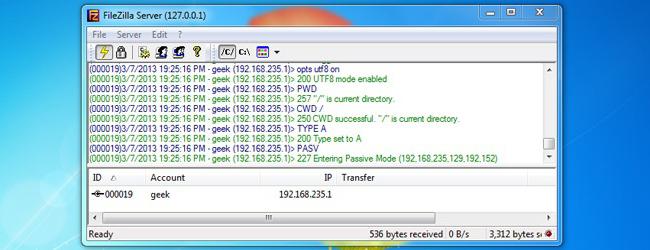
Hasonló módon a bemenet a"Interaktív", de a különbség az, hogy a jelszót minden kiszolgálóhoz kapcsolódó kapcsolódásra kérjük. Egyszerűen fogalmazva, amikor a fájlok feltöltése a webhelyre történik, akkor az azonosító adatok megadására kényszerülnek. Mivel gyakran használjuk a FileZilla szervert, gyakran ez a módszer nem megfelelő.
Egyéb jellemzők
Több projekt irányításának egyszerűsítése érdekében,az alkalmazás készítői lehetőséget adtak arra, hogy univerzális fiókjukban tárolják a fiókjával kapcsolatos összes adatot, beleértve a házigazdákkal és minden jelszóval kapcsolatos információkat. Ez a funkció rendkívül hasznos abban az esetben, ha a számítógépet több felhasználó használja. Ezenkívül olyan kényelmes megoldást nyújt a projektek fókuszba rendezésére (pl. Sport- és építési területekre vonatkozó adatok).

További lehetőségek
A "Site Manager" -ban van egy lap is"Tovább", amelynek tartalmát javasolnánk külön figyelmet fordítani. Például könnyedén telepítheti a használt szerver (Unix, DOS vagy VMS) előnyben részesített típusát is. Ha azonban nem tükrözi eléggé tevékenysége eredményét, akkor célszerű az összes beállítást elhagyni az Alapértelmezett pozícióban.
Ha egyszerre szeretné módosítani az összegetaktív alkalmazások, akkor meg kell menni a "Beállítások átvitele". Ezenkívül szükség lehet a "Kódolás" szakaszra, amely tartalmazza az azonos nevű paraméter megváltoztatásához szükséges eszközöket. Sajnos nem mindig automatikus üzemmódban vannak meghatározva, ezért a normál betűtípusok helyett ebben az esetben homályos szimbólumok jelennek meg.
Ez a FileZilla program. Hogyan kell használni, már mondtuk.
</ p>


